在现代社会手机已经成为人们生活中不可或缺的重要工具,而在使用手机的过程中,我们往往会有一些私密的应用需要隐藏起来,以保护个人隐私。OPPO手机如何隐藏应用呢?通过设置中的一些简单操作,我们可以轻松地将应用隐藏起来,让我们的手机更加安全和私密。接下来让我们一起来看看OPPO手机如何隐藏应用的图文教程。
OPPO手机如何隐藏应用图文教程
步骤如下:
1.打开手机界面,点击桌面里面的设置图标。
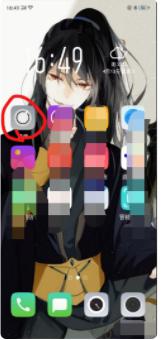
2.在打开的设置的界面中,点击“安全”选项。
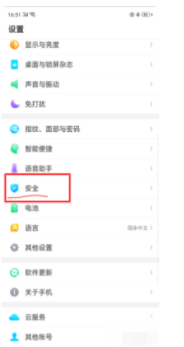
3.在打开的安全的界面中,点击“应用加密”选项。
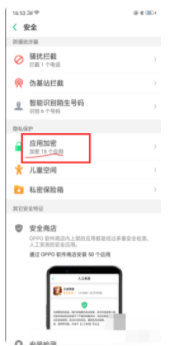
4.在打开的界面中,选择你要加密的应用。
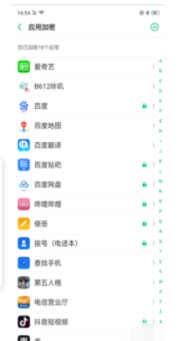
5.点击“启动密码验证”选项。
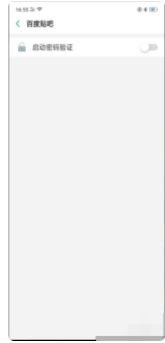
6.点击“隐藏桌面图标”图标。
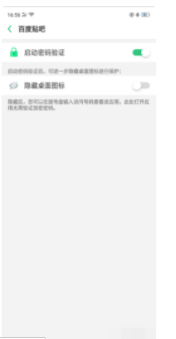
7.根据自己需要,进行设置即可。
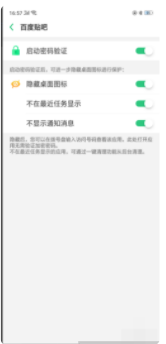
以上就是oppo手机如何隐藏应用设置的全部内容,如果你遇到这种情况,可以按照以上方法来解决,希望这些方法能够对你有所帮助。












